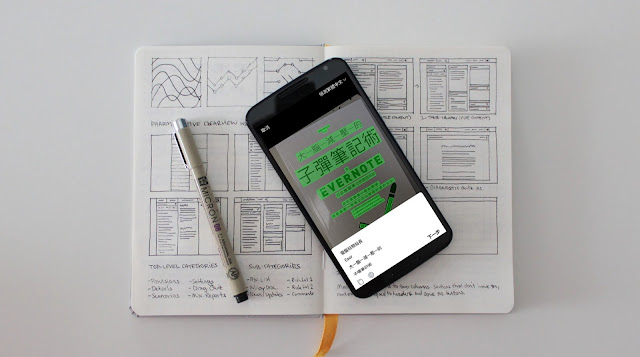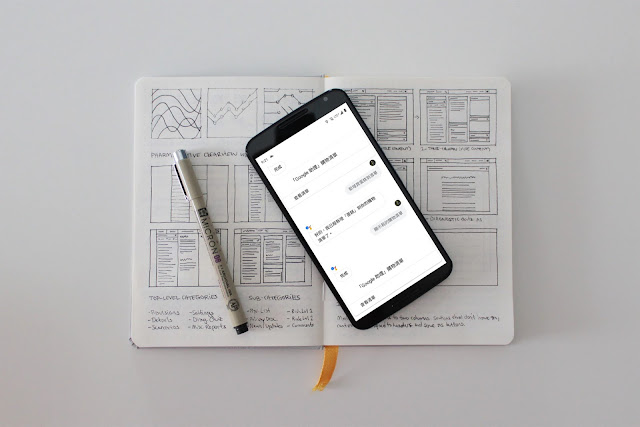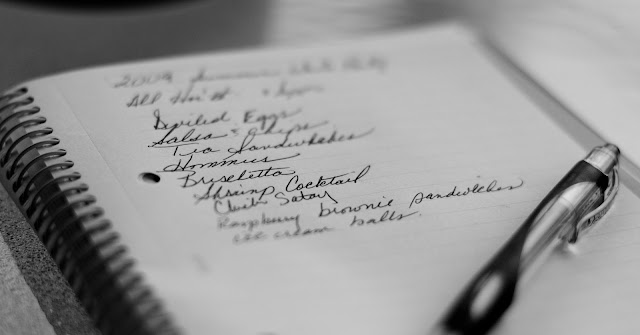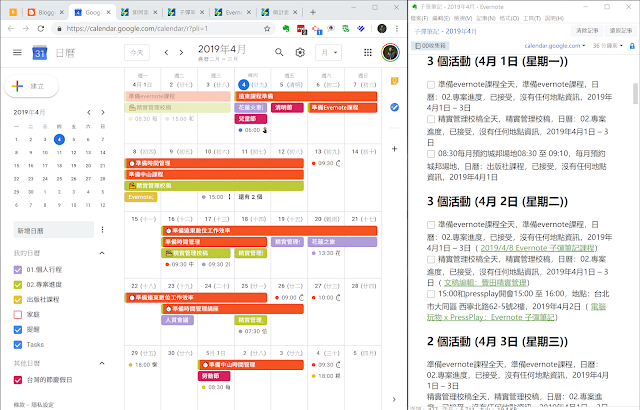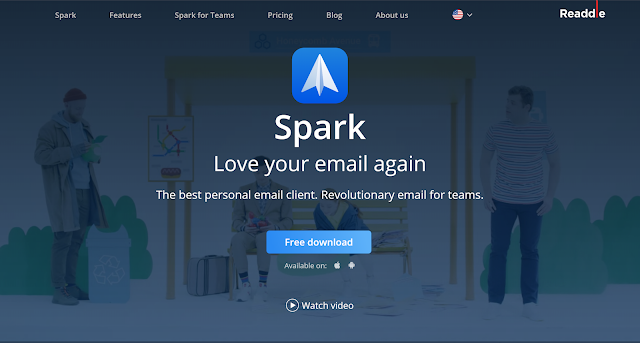如何整理分類 Google 相簿超過 10 萬張照片?13個整理技巧

Google 相簿免費空間取消: Google 相簿、文件無限免費空間將在 2021 年 6 月後取消!七大重點需知 最近我上傳到 Google 相簿的照片量已經超過了 11 萬張。雖然儲存了這麼龐大的照片量,但是在平常的使用管理上,還是讓我覺得是一個輕鬆有效的照片整理系統。 我平常利用照片的需求如下: 和家人、朋友一起看一些重要回憶相片。 常常關注孩子成長的每個階段紀錄。 調閱工作上需要的活動照片。 搜尋簡報或文章需要的素材照片。 幫家人找出需要的某個地點、某個人的照片(因為他們發現我找照片就是比較快)。 以前是大量的旅遊照片,這幾年則是以飛快速度增加的小孩照片。但一路走來,我還是最習慣 Google 相簿 所帶來的整理方法。 但也有些朋友跟我提過,不知道 Google 相簿應該怎麼整理?(其實,或許不整理,讓 Google 自動整理才是最佳做法), 這篇文章,我就來分享一下自己平常在整理分類 Google 相簿上會用到的 13 個技巧。 你可以針對你的需要,參考你需要的方法。 2020 新增: 2020 新版 Google 相簿 22 個新舊功能快速重點教學懶人包